10、现在,最有趣的部分,使用滤镜。去滤镜库>素描>图章,数值设置如下。

11、现在的效果大概是这样。复制你的图层。

12、注意:如果你没有切换前景/背景颜色,你会得到一个倒置的版本,效果如下。当然,这个可以依照个人喜好。

13、现在对复制的图层,执行滤镜>滤镜库>艺术效果>粗糙蜡笔。具体数值如下。

14、这将添加更多的细节。

15、改变该层的混合模式为“减去”。

16、转到滤镜>杂色>减少杂色,设置如下。

17、这将让外形更加流畅好看。

18、点击创建新的调整图层,这里选择“色相/饱和度”。

19、勾选着色框,饱和度值更改为50,然后开始移动色相滑块,以获得不同的颜色,你可以选择你喜欢的效果。这里所用的颜色是紫色,295的色相值。

最终效果:
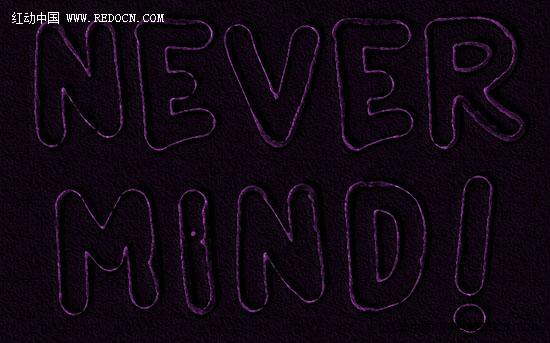
标签:描边字





